点开ie弹出edge ie浏览器自动跳转edge如何取消
更新时间:2024-07-31 17:41:56作者:jiang
在日常使用电脑浏览网页的过程中,可能会遇到一些烦人的问题,比如当我们点开IE浏览器时却弹出了Edge浏览器,或者IE浏览器自动跳转到了Edge浏览器,这种情况让人感到困惑和不便。如何取消IE浏览器自动跳转到Edge浏览器的设置呢?接下来将为您详细介绍解决方法。
具体方法:
1.电脑左下角搜索框中输入ie浏览器搜索,并点击打开ie浏览器,会自动变成打开edge浏览器。
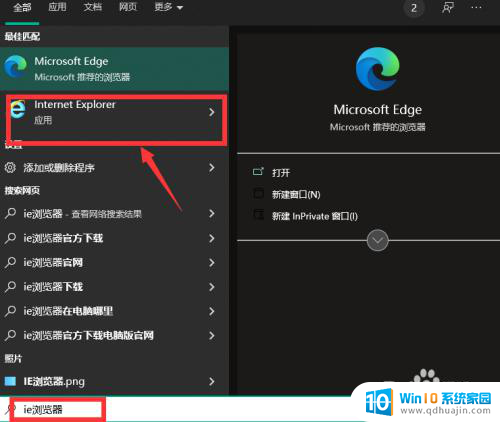
2.点击edge浏览器右上角的“...”符号。
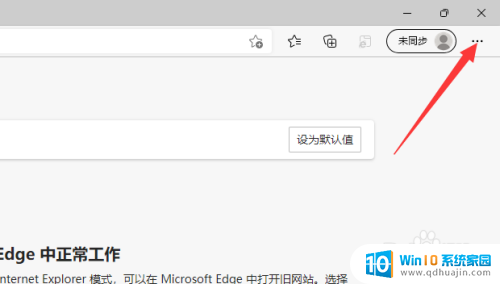
3.点击“设置”选项。
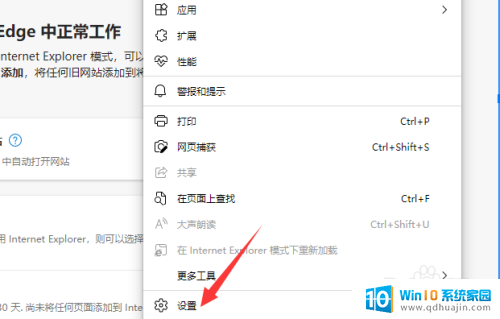
4.在设置界面中,点击左侧“默认浏览器”。
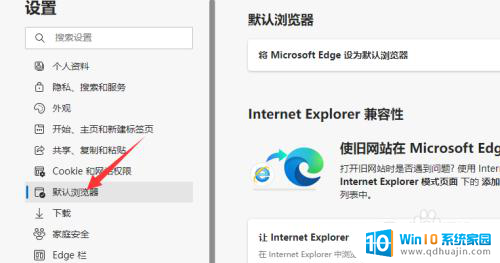
5.让 Internet Explorer 在 Microsoft Edge 中打开网站右侧如果选择的是“始终”,打开ie浏览器就会自动跳转成打开edge浏览器。改选成“永不”之后,就可以正常打开ie浏览器了。
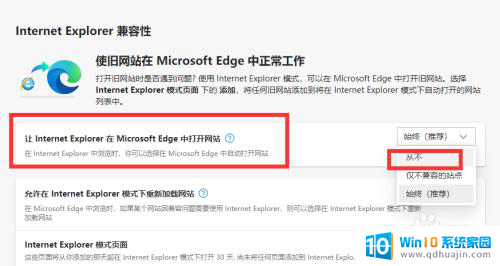
以上就是点击IE后弹出Edge的全部内容,如果还有不清楚的用户,可以参考以上小编的步骤进行操作,希望能对大家有所帮助。





